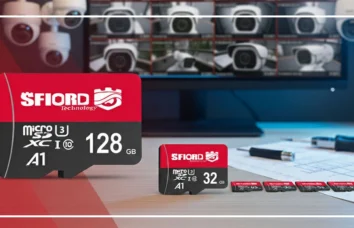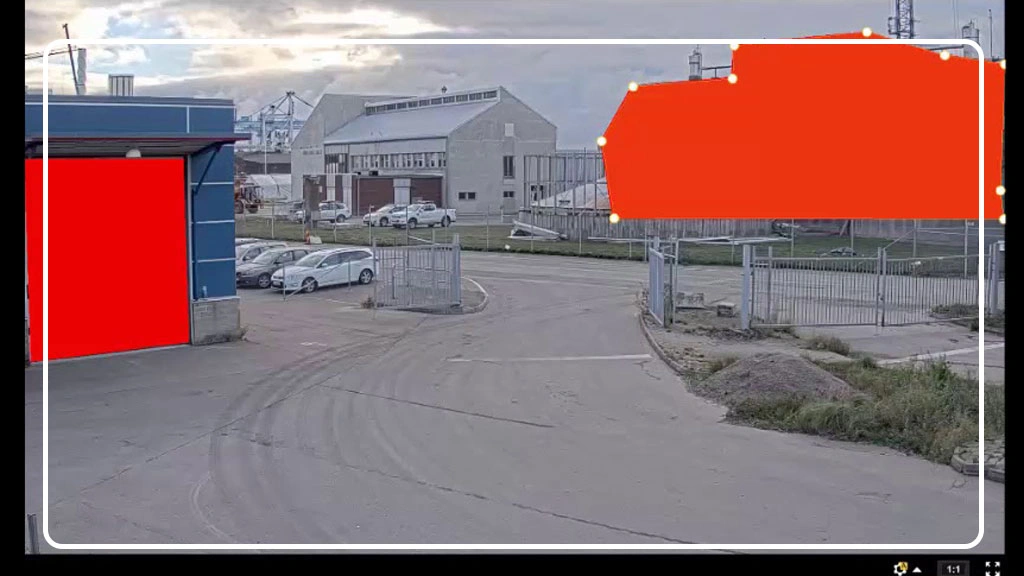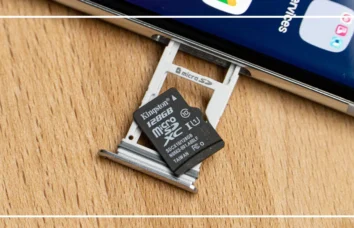چگونه برای مموری رمز بگذاریم؟

در دنیای دیجیتال امروز، حفظ حریم خصوصی اطلاعات حساس دیگر یک انتخاب نیست، بلکه یک ضرورت است. این راهنما به شما نشان میدهد که چگونه بدون نیاز به تخصص فنی پیچیده، با چند روش ساده و کارآمد، یک لایه حفاظتی محکم با رمز مموری ایجاد کنید تا دادههای شخصی، کاری یا حیاتی شما از دسترسیهای ناخواسته در امان بمانند؛ چه کارت حافظه را گم کنید و چه به دست افراد کنجکاو بیفتد.
اهمیت رمزگذاری مموری کارت
کارتهای حافظه (مموری کارتها) به دلیل قابلیت حمل بالا، کوچک بودن و ظرفیت ذخیرهسازی زیاد، به طور گسترده در گوشیهای هوشمند، دوربینها و دیگر دستگاهها استفاده میشوند. اما همین ویژگیها، آنها را به هدفی جذاب برای سارقان اطلاعات تبدیل میکند. اگرچه ممکن است فکر کنید حذف کردن ساده فایلها کافی است، اما متخصصان میتوانند به راحتی دادههای حذف شده را بازیابی کنند.
رمزگذاری، فرآیندی است که دادههای شما را به کدهای غیرقابل خواندن (متن رمزی) تبدیل میکند و تنها با وارد کردن کلید یا رمز عبور (که شما تعیین کردهاید)، دوباره به حالت قابل استفاده (متن اصلی) بازمیگردد. با این کار، حتی اگر کارت حافظه شما دزدیده شود، بدون رمز مموری شما، اطلاعات به کلی بیارزش خواهند بود.
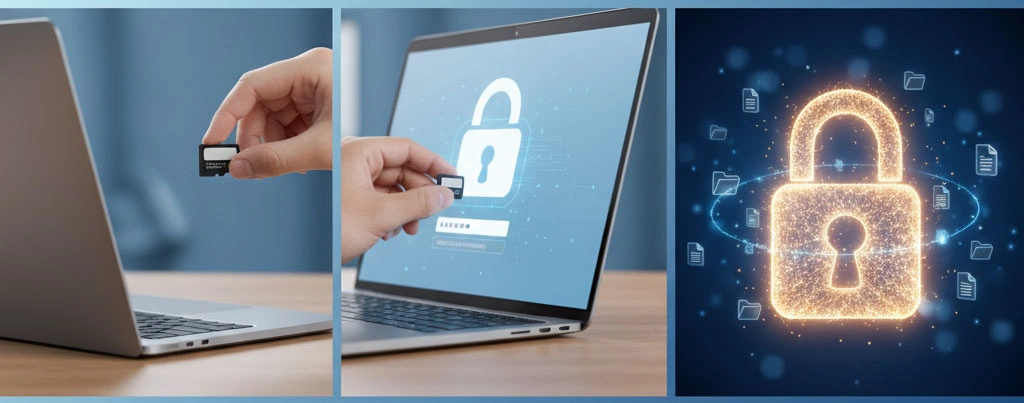
◁◁ مطلب پیشنهادی: نحوه رمزگشایی کارت حافظه
رمزگذاری مموری کارت در سیستمعامل ویندوز
ویندوز ابزارهای قدرتمندی برای حفاظت از دادهها ارائه میدهد که یکی از آنها، BitLocker است. این روش، بهترین انتخاب برای افرادی است که از ویندوز در نسخههای پرو (Pro) یا بالاتر استفاده میکنند.
۱. استفاده از BitLocker Drive Encryption (ایمنترین روش داخلی)
BitLocker یک ابزار داخلی ویندوز است که یک لایه رمزگذاری قوی در سطح درایو ایجاد میکند. این روش، برای محافظت از کل محتوای کارت حافظه شما ایدهآل است.
راهنمای گام به گام BitLocker:
- اتصال مموری کارت: کارت حافظه را از طریق یک کارتخوان یا به صورت مستقیم به درگاه USB کامپیوتر متصل کنید و مطمئن شوید سیستم آن را شناسایی کرده است.
- فعالسازی BitLocker: در «File Explorer»، روی درایو مربوط به مموری کارت خود کلیک راست کنید و گزینه “Turn on BitLocker” را انتخاب نمایید.
- انتخاب روش باز کردن قفل: گزینه “Use a password to unlock the drive” (استفاده از رمز عبور برای باز کردن قفل درایو) را تیک بزنید.
- تعیین رمز عبور: یک رمز مموری قوی و منحصربهفرد که ترکیبی از حروف بزرگ، کوچک، اعداد و نمادها باشد، وارد کنید.
- ذخیره کلید بازیابی: ویندوز از شما میخواهد که یک کلید بازیابی (Recovery Key) تهیه کنید. این کلید، آخرین راه شما برای دسترسی به اطلاعات در صورت فراموشی رمز عبور است. آن را در محلی امن (مثلاً اکانت مایکروسافت، پرینت گرفتن یا ذخیره در یک فلش درایو دیگر) نگهداری کنید.
- شروع رمزگذاری: نحوه رمزگذاری را انتخاب کنید (معمولاً “Encrypt entire drive” – رمزگذاری کل درایو – توصیه میشود). روی “Start encrypting” کلیک کنید. بسته به حجم اطلاعات، این فرآیند ممکن است کمی طول بکشد.
نکته مهم: پس از رمزگذاری، هر بار که کارت حافظه را به یک کامپیوتر ویندوزی وصل کنید، برای دسترسی به فایلها، نیاز به وارد کردن رمز مموری خواهید داشت.
۲. استفاده از نرمافزارهای فشردهسازی با رمزگذاری (راه حل جایگزین)
اگر از نسخه ویندوز خانگی (Home) استفاده میکنید که BitLocker ندارد، یا فقط میخواهید یک یا چند پوشه خاص را رمزگذاری کنید، نرمافزارهای آرشیو/فشردهسازی مانند 7-Zip یک گزینه عالی هستند.
راهنمای گام به گام 7-Zip:
- نصب نرمافزار: برنامه رایگان 7-Zip را از وبسایت رسمی آن دانلود و نصب کنید.
- انتخاب فایلها: روی فایل یا پوشهای که قصد دارید رمزگذاری کنید (در داخل مموری کارت)، کلیک راست نمایید.
- ایجاد آرشیو: به مسیر 7-Zip > Add to Archive (افزودن به آرشیو) بروید.
- تنظیم رمز و رمزگذاری:
- در پنجره باز شده، در قسمت “Encryption”، یک رمز مموری تعیین کنید.
- فرمت آرشیو را روی “zip” یا “7z” بگذارید.
- برای امنیت بیشتر، در بخش “Encryption Method”، گزینه AES-256 را انتخاب نمایید.
- تأیید: روی “OK” کلیک کنید. یک فایل فشرده جدید و رمزگذاری شده ایجاد میشود. برای دسترسی به محتویات آن، وارد کردن رمز عبور الزامی است.
رمزگذاری مموری کارت در گوشیهای اندروید
بسیاری از گوشیهای هوشمند اندرویدی این قابلیت را در تنظیمات داخلی خود دارند. این روش، کارت حافظه را به صورت امن و یکپارچه با خود گوشی رمزگذاری میکند، به طوری که فقط در همان دستگاه قابل استفاده باشد.
راهنمای گام به گام اندروید:
- ورود به تنظیمات: به Settings (تنظیمات) گوشی خود بروید.
- مکانیابی گزینه رمزگذاری: بسته به مدل گوشی و نسخه اندروید، این گزینه ممکن است در یکی از مسیرهای زیر باشد:
- Settings > Security and Privacy (امنیت و حریم خصوصی) > Encrypt SD Card (رمزگذاری کارت حافظه).
- Settings > Storage (ذخیرهسازی) > SD Card (کارت حافظه) > Encrypt (رمزگذاری).
- شروع فرآیند: گزینه “Encrypt SD Card” یا مشابه آن را انتخاب کنید.
- تأیید رمز: یک رمز مموری (معمولاً همان رمز قفل صفحه نمایش یا یک رمز مجزا) را وارد و تأیید کنید.
- نظارت بر فرآیند: فرآیند رمزگذاری را آغاز کنید. توجه کنید که این کار میتواند زمانبر باشد. برای جلوگیری از قطع شدن عملیات و از دست رفتن دادهها، حتماً گوشی را در حین کار به شارژر وصل نگه دارید و آن را خاموش نکنید.
نکته امنیتی: پس از اتمام رمزگذاری، کارت حافظه تنها توسط همان گوشی که رمزگذاری را انجام داده، قابل خواندن خواهد بود. اگر کارت را به گوشی یا دستگاه دیگری منتقل کنید، قابل استفاده نخواهد بود.
ملاحظات امنیتی و نکاتی برای یک رمز مموری قوی
تنها رمزگذاری کافی نیست؛ رمز عبور شما باید به اندازهای قوی باشد که ابزارهای هک نتوانند آن را بشکنند.
- حداقل طول: رمز عبور شما باید حداقل ۱۲ تا ۱۵ کاراکتر باشد.
- تنوع کاراکتر: از ترکیب حروف بزرگ (A-Z)، حروف کوچک (a-z)، اعداد (۰-۹) و نمادها (!@#$%…) استفاده کنید.
- دوری از اطلاعات شخصی: هرگز از نام، تاریخ تولد، شماره تلفن یا کلمات رایج دیکشنری استفاده نکنید.
- مدیریت رمز عبور: از یک برنامه مدیریت رمز عبور (Password Manager) برای نگهداری امن رمزهایتان استفاده کنید.
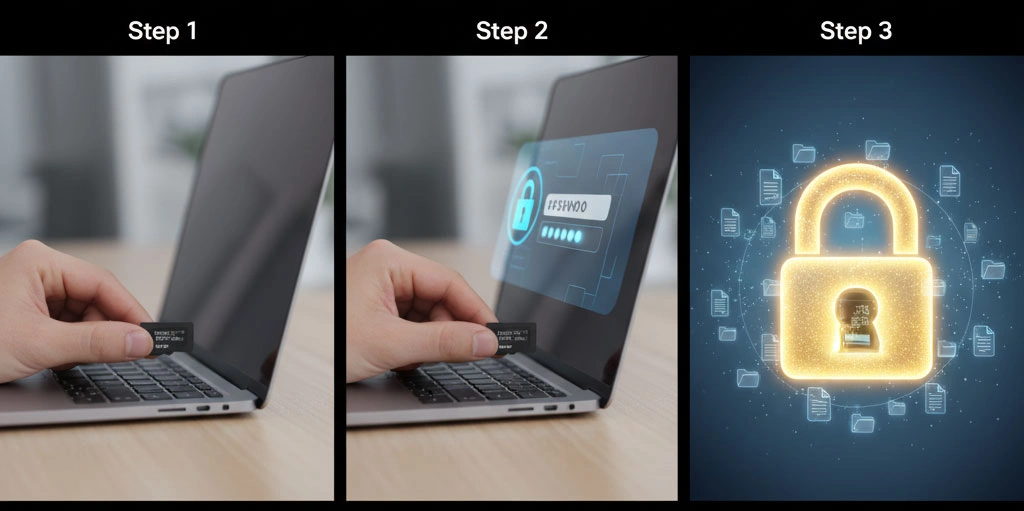
◁◁ مطلب پیشنهادی: اگر رمز دوربین مداربسته را فراموش کردیم چه کنیم؟
تفاوت های کلیدی و انتخاب روش مناسب
| ویژگی | BitLocker (ویندوز) | 7-Zip (نرمافزار شخص ثالث) | رمزگذاری داخلی اندروید |
| سطح رمزگذاری | درایو کامل | فایلها و پوشههای انتخاب شده | درایو کامل |
| امنیت | بسیار بالا (۲۵۶-bit AES) | بسیار بالا (۲۵۶-bit AES) | بالا |
| سازگاری | فقط در سیستمهای ویندوز با BitLocker | در هر سیستمی که نرمافزار را داشته باشد | فقط در همان دستگاه اندروید |
| پیچیدگی | آسان تا متوسط | آسان | آسان |
| نیاز به نرمافزار | خیر (داخلی ویندوز) | بله (نرمافزار شخص ثالث) | خیر (داخلی گوشی) |
انتخاب روش مناسب به نیاز شما بستگی دارد: اگر کارت حافظه را بین چندین کامپیوتر ویندوزی جابجا میکنید، BitLocker عالی است. اگر فقط میخواهید چند فایل محرمانه را محافظت کنید، 7-Zip بهترین راهکار است. اگر کارت را صرفاً در گوشی خود نگه میدارید، رمزگذاری داخلی اندروید سادهترین راهکار است.
نتیجهگیری
همانطور که مشاهده کردید، با استفاده از رمز مموری میتوان امنیت دادههای شخصی را تا حد زیادی بالا برد و از آنها در برابر دسترسیهای ناخواسته محافظت کرد. با این حال، باید پذیرفت که فرآیند رمزگذاری میتواند پیچیده و زمانبر باشد و در صورت فراموشی رمز عبور یا مواجهه با خطاهای نرمافزاری، خطر از دست رفتن دائمی اطلاعات بسیار بالاست. علاوه بر این، کارتهای حافظه معمولی اغلب از نظر دوام و پایداری در شرایط سخت (مانند نوسانات برق یا استفاده مداوم) ضعیف هستند.
اگر امنیت دادهها، همراه با اطمینان از حفظ پایداری و طول عمر کارت حافظه، برای شما حیاتی است – به خصوص در کاربردهای حرفهای مانند دوربینهای مداربسته که نیاز به ضبط ۲۴/۷ و تحمل شرایط متغیر محیطی دارند – زمان آن رسیده که به یک راهحل تخصصیتر فکر کنید.
ما به شما استفاده از رم دوربین مداربسته اسفیورد را پیشنهاد میکنیم. این رمها که به طور خاص برای عملکرد بیوقفه و استقامت بالا طراحی شدهاند، نه تنها نیاز شما به کارتهای حافظه با کیفیت و دوام بالا را برطرف میکنند، بلکه با اطمینان از ثبت مداوم دادهها بدون خطا و خرابی، خیال شما را از بابت حفظ اطلاعات در شرایط سخت کاری دوربینهای مداربسته آسوده میسازند. با تمرکز بر کیفیت سختافزاری و طول عمر بالا، ریسک از دست رفتن دادههای حیاتی را به حداقل برسانید. برای مشاهده و خرید رم دوربین مداربسته اسفیورد، همین حالا کلیک کنید!
سوالات متداول
- آیا رمزگذاری، سرعت خواندن و نوشتن کارت را کم میکند؟
در فرآیند رمزگذاری، CPU باید دادهها را همزمان رمزگذاری و رمزگشایی کند که این کار ممکن است در دستگاههای قدیمی یا کارتهای حافظه با سرعت پایین، اندکی تأثیر منفی بر سرعت نهایی داشته باشد. - اگر رمز عبور خود را فراموش کنم، چه اتفاقی برای دادهها میافتد؟
در صورت فراموشی رمز مموری و در صورتی که کلید بازیابی BitLocker یا روش بازیابی دیگری نداشته باشید، اطلاعات موجود روی کارت حافظه تقریباً به طور قطع غیرقابل دسترسی خواهند شد و بازیابی آنها ناممکن است. - آیا میتوانم یک کارت حافظه رمزگذاری شده با BitLocker را در مک (Mac) استفاده کنم؟
خیر، BitLocker یک فناوری اختصاصی مایکروسافت است و به طور پیشفرض توسط سیستمعامل مک (macOS) یا لینوکس پشتیبانی نمیشود. برای دسترسی به محتویات آن در مک، نیاز به نرمافزارهای شخص ثالث دارید. - رمزگذاری کردن مموری کارت در اندروید، برای امنیت آن کافی است؟
بله، رمزگذاری داخلی اندروید امنیت بسیار بالایی فراهم میکند و باعث میشود کارت حافظه شما تنها در همان دستگاه قابل استفاده باشد و انتقال آن به دستگاههای دیگر، دسترسی به دادهها را غیرممکن میکند. - آیا فرمت کردن کارت حافظه، رمزگذاری را از بین میبرد؟
بله، فرمت کردن کارت حافظه، تمامی دادهها و همچنین ساختار رمزگذاری را از بین میبرد و کارت حافظه را به حالت اولیه و بدون رمز باز میگرداند. - آیا رمزگذاری دادهها قابل هک کردن است؟
در صورتی که از الگوریتمهای قوی مانند AES-256 (که توسط BitLocker و 7-Zip استفاده میشود) و یک رمز مموری پیچیده استفاده کنید، شکستن رمزگذاری بسیار دشوار و تقریباً ناممکن خواهد بود. - آیا میتوانم فقط یک فایل خاص را روی مموری رمزگذاری کنم؟
بله، با استفاده از نرمافزارهایی مانند 7-Zip یا WinRAR، میتوانید به جای کل کارت حافظه، تنها یک فایل یا پوشه خاص را در قالب یک آرشیو رمزگذاری شده ذخیره کنید. - رمزگذاری مموری کارت چقدر طول میکشد؟
مدت زمان لازم به عوامل مختلفی مانند حجم کل کارت حافظه، سرعت خواندن و نوشتن آن و میزان دادهای که در حال حاضر روی آن ذخیره شده است، بستگی دارد. این فرآیند ممکن است از چند دقیقه تا چند ساعت متغیر باشد. - آیا رمزگذاری روی مموری کارت قدیمی هم کار میکند؟
بله، رمزگذاری صرفاً یک عملیات نرمافزاری است و هیچ محدودیتی از نظر نوع یا قدمت کارت حافظه ندارد. با این حال، در کارتهای قدیمی، ممکن است فرآیند رمزگذاری کندتر باشد. - آیا لازم است قبل از رمزگذاری، از اطلاعات خود نسخه پشتیبان تهیه کنم؟
گرچه رمزگذاری معمولاً خطری برای دادهها ندارد، اما به دلیل ریسک قطع برق یا خطاهای سیستمی که میتواند به از دست رفتن دادهها منجر شود، تهیه نسخه پشتیبان پیش از شروع فرآیند، یک اقدام امنیتی هوشمندانه محسوب میشود.
مشکلات رایج و پاسخ برای حل
- مشکل: هنگام تلاش برای فعالسازی BitLocker در ویندوز، گزینه “Turn on BitLocker” در منوی کلیک راست ظاهر نمیشود.
- راهحل: ابتدا مطمئن شوید که از یک نسخه ویندوز پرو (Pro) یا بالاتر استفاده میکنید و سپس در بخش «Services» بررسی کنید که سرویس “BitLocker Drive Encryption Service” فعال و در حال اجرا باشد.
- مشکل: پس از وارد کردن رمز مموری، BitLocker در ویندوز پیام خطا میدهد که “رمز عبور صحیح نیست”.
- راهحل: کیبورد خود را بررسی کنید تا مطمئن شوید که زبان ورودی کیبورد (فارسی/انگلیسی) و دکمه Caps Lock در وضعیت صحیح قرار دارند؛ در غیر این صورت از کلید بازیابی (Recovery Key) استفاده کنید.
- مشکل: رمزگذاری مموری کارت در گوشی اندروید در میانه راه متوقف میشود و پیام خطا ظاهر میگردد.
- راهحل: گوشی را در حالت شارژ نگه دارید تا باتری آن به زیر حد مجاز نرسد و همچنین از قطع نشدن اتصال کارت حافظه به دستگاه (به دلیل ضربه یا حرکت) اطمینان حاصل کنید.
- مشکل: پس از رمزگذاری کامل با BitLocker، مموری کارت در کامپیوترهای دیگر شناسایی نمیشود.
- راهحل: این طبیعی است، زیرا کامپیوترهای دیگر برای باز کردن قفل آن نیاز به وارد کردن رمز مموری دارند. اگر از ویندوز استفاده نمیکنند، باید نرمافزار شخص ثالثی برای رمزگشایی BitLocker نصب شود.
- مشکل: نرمافزار 7-Zip هنگام رمزگذاری فایلهای حجیم، فرآیند را با تأخیر یا پیغام کمبود حافظه متوقف میکند.
- راهحل: در تنظیمات 7-Zip، حافظه کش (Memory Usage) را بررسی کنید و مطمئن شوید که فضای کافی از RAM برای عملیات فشردهسازی در دسترس است یا فایلهای حجیم را به بخشهای کوچکتر تقسیم کنید.
- مشکل: پس از باز کردن قفل مموری کارت با BitLocker، ویندوز به طور خودکار مجدداً آن را قفل میکند و نیاز به وارد کردن دوباره رمز مموری است.
- راهحل: این رفتار طبیعی ویندوز است. برای جلوگیری از آن، میتوانید در «Group Policy Editor» ویندوز، تنظیمات مربوط به BitLocker و قفل خودکار درایوهای خارجی را غیرفعال کنید.
- مشکل: هنگام رمزگذاری در اندروید، گوشی پیامی مبنی بر اینکه “SD Card آسیب دیده” نمایش میدهد.
- راهحل: قبل از شروع فرآیند رمزگذاری، کارت حافظه را از طریق گوشی یا کامپیوتر فرمت (Format) کنید. اگر مشکل ادامه داشت، ممکن است کارت حافظه واقعاً خراب باشد و باید تعویض شود.
- مشکل: میخواهم برای یک پوشه روی مموری رمز بگذارم، اما نمیخواهم کل کارت رمزگذاری شود.
- راهحل: به جای استفاده از ابزارهای سیستمی مانند BitLocker یا رمزگذاری داخلی اندروید، از نرمافزارهای فشردهسازی مانند 7-Zip یا WinRAR استفاده کرده و فقط همان پوشه مورد نظر را با رمز عبور فشردهسازی کنید.
- مشکل: رمز مموری را در BitLocker فراموش کردهام و کلید بازیابی را هم گم کردهام.
- راهحل: متأسفانه در این شرایط، هیچ راهی برای دسترسی به اطلاعات وجود ندارد. تنها راهکار این است که مموری کارت را با یک سیستم فایل جدید فرمت کنید تا بتوانید دوباره از آن استفاده کنید، اما تمامی اطلاعات قدیمی از بین خواهند رفت.
- مشکل: پس از رمزگذاری، دستگاه دیگر قادر به گرفتن عکس یا فیلم جدید روی مموری کارت نیست.
- راهحل: این مشکل معمولاً در رمزگذاریهای خاص دستگاه (مثل اندروید) رخ میدهد. دستگاه باید به طور کامل با ساختار رمزگذاری جدید سازگار باشد. بررسی کنید که تنظیمات دوربین، کارت حافظه رمزگذاری شده را به عنوان فضای ذخیرهسازی پیشفرض و قابل دسترسی شناسایی کرده باشد.
این مقاله برایتان مفید بود؟
روی ستاره بزن تا امتیازت رو ثبت کنی!
میانگین امتیاز 0 / 5. امتیاز: 0
هنوز امتیازی ثبت نشده، شما اولین نفر باشید!